原生js代码实现图片放大境效果
今天我给大家分享一下自己用js写的一个图片放大器效果,我做了两种效果的放大,其实它们的原理都差不多,都是采用了两张图片给两张图片设定相应的尺寸,最后显示在不同位置,最终实现放大效果。
第一种是我仿照淘宝购物页面的一个放大镜效果,当鼠标移动到商品图片上时,图片上会出现一个矩形区域,而这个区域就是你要放大的区域,然后商品图片的右侧会出现一个放大后的商品图片。这种放大方式只需要你计算好放大的比例,然后通过修改放大区域的scrollLeft和scrollTop值实现相应的放大效果。
<!DOCTYPE html>
<html>
<head>
<meta charset="utf-8">
<title>图片放大器</title>
<style media="screen">
*{
margin: 0;
padding: 0;
}
/*可视区域的父级标签*/
.wrap{
width: 400px;
height:auto;
border: 1px solid black;
display: inline-block;
position: absolute;
left: 0;
top: 0;
}
.wrap>img{
width: 100%;
height: auto;
}
/*锁定放大的矩形区域*/
.box{
border: 1px solid black;
width: 100px;
height: 100px;
background: rgba(0, 0, 0, 0.5);
opacity: 0.8;
position: absolute;
cursor: pointer;
display: none;
}
/*要显示放大图片的父级*/
.main{
width: 700px;
height: 700px;
margin-left: 420px;
overflow:hidden;
display:none;
position: absolute;
top: 0;
}
.main>img{
width:2800px;
height:auto;
}
</style>
</head>
<body>
<div class="wrap">
<img src="dog.jpg" alt="" />
<div class="box"></div>
</div>
<div class="main">
<img src="dog.jpg"alt="" />
</div>
<script type="text/javascript">
//获取四个对象
var wrap=document.querySelector('.wrap');
var box=document.querySelector('.box');
var main=document.querySelector('.main');
var mainImg=document.querySelector('.main img');
//添加移动事件
wrap.onmousemove=function(){
//鼠标移入可视图片后出现 锁定放大区域及放大图片
box.style.display='block';
main.style.display='block';
var event=window.event || event;
//获取鼠标距离可视区域边缘的偏移量
var disx=event.clientX-box.offsetWidth/2;
var disy=event.clientY-box.offsetHeight/2;
//矩形区域的最大可移动范围
var distanceMaxX=wrap.offsetWidth-box.offsetWidth;
var distanceMaxY=wrap.offsetHeight-box.offsetHeight;
// 判断让锁定放大的矩形区域不能出框
if (disx<=0) {
disx=0;
}
if (disy<=0) {
disy=0;
}
if(disx>=distanceMaxX) {
disx=distanceMaxX;
}
if(disy>=distanceMaxY) {
disy=distanceMaxY;
}
box.style.left=disx+'px';
box.style.top=disy+'px';
//获取放大比例
var scalex=box.offsetLeft/distanceMaxX;
var scaley=box.offsetTop/distanceMaxY;
main.scrollLeft=(mainImg.clientWidth-main.clientWidth)*scalex;
main.scrollTop=(mainImg.clientHeight-main.clientHeight)*scaley;
}
//添加移出事件
wrap.onmouseout=function(){
box.style.display='none';
main.style.display='none';
}
</script>
</body>
</html>
效果预览:
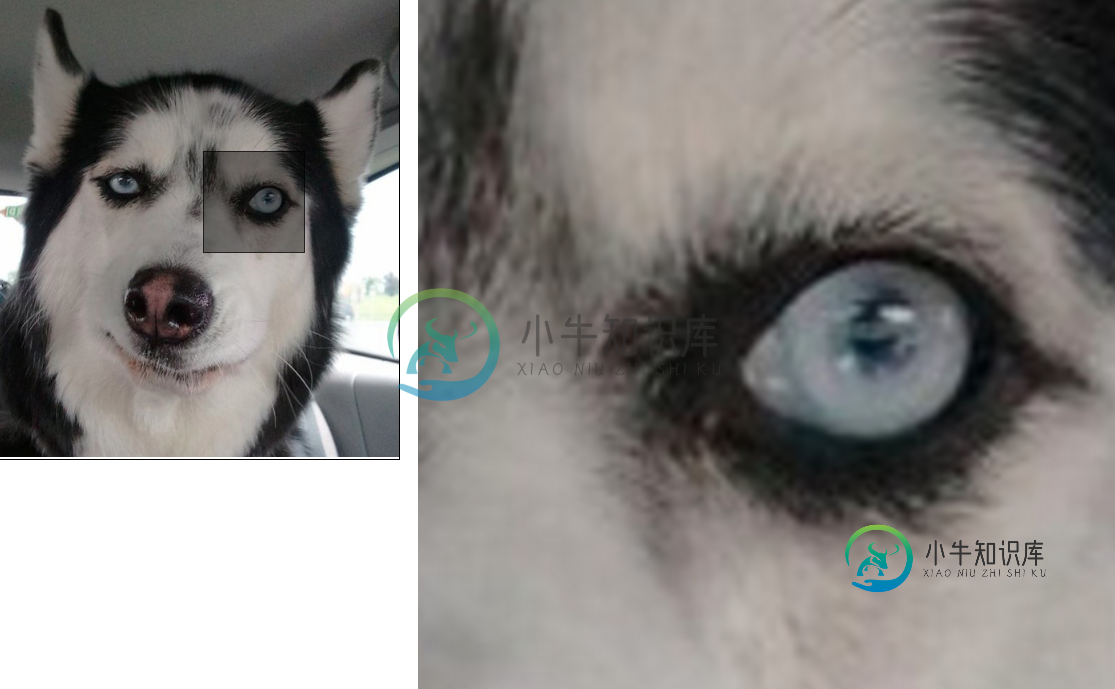
第二种是直接在原图上放大,像放大镜在上面一样,这是在第一种上的一个扩展,前面的方法没有什么区别,只是最后不需要给它放置一个可视区域,直接在你原来所定放大的区域上显示放大图片,当你修改放大区域的left和top值时同时自动修改图片相应的left和top值,实现同步放大效果
<!DOCTYPE html>
<html>
<head>
<meta charset="UTF-8">
<title>放大镜</title>
<style type="text/css">
.main{
width: 500px;
height: 570px;
border: 2px solid black;
position: relative;
/*overflow: hidden;*/
}
#img1{
width: 100%;
height: 100%;
}
.box{
width: 200px;
height: 200px;
border-radius: 200px;
/*border: 1px solid black;*/
display: none;
position: absolute;
overflow: hidden;
cursor:move;
}
//放大图片 给绝对定位让移动时它也能跟着移动
实现和我们锁定的区域同步
#img2{
width: 1200px;
height: 1400px;
position: absolute;
/*left: 0;
top: 0;*/
/*display: none;*/
}
</style>
</head>
<body>
<div class="main">
<img id="img1" src="dog.jpg"/>
<div class="box">
<img id="img2" src="dog.jpg"/>
</div>
</div>
</body>
</html>
<script type="text/javascript">
var main=document.querySelector('.main');
var box=document.querySelector('.box');
var boximg=document.querySelector('#img2');
//添加鼠标移动事件
main.addEventListener('mousemove',move,false);
function move(){
//显示放大的圆形区域
box.style.display='block';
var event=window.event||event;
//获取鼠标距离可视区域边缘的偏移量
var disx=event.clientX-box.offsetWidth/2;
var disy=event.clientY-box.offsetHeight/2;
var dismax=main.offsetWidth-box.offsetWidth;
var dismay=main.offsetHeight-box.offsetHeight;
//矩形区域的最大可移动范围
if (disx<=0) {
disx=0;
}
if (disx>=dismax) {
disx=dismax-2;
}
if(disy<=0){
disy=0;
}
if(disy>=dismay){
disy=dismay-2;
}
//当你移动的时候修改圆形区域的left以及 top值。
box.style.left=disx+'px';
box.style.top=disy+'px';
// var scalx=main.offsetWidth/box.offsetWidth
// var scaly=main.offsetHeight/box.offsetHeight;
//同理当你移动时放大的图片它的图片也要修改left和top值
boximg.style.left=-event.clientX*2+'px';
boximg.style.top=-event.clientY*2+'px';
// box.scrollLeft=(boximg.offsetWidth-box.offsetWidth);
// box.scrollTop=(boximg.offsetHeight-box.offsetHeight);
}
// 添加鼠标移出事件
main.addEventListener('mouseout',out,false);
function out(){
box.style.display='none';
}
</script>
效果预览:
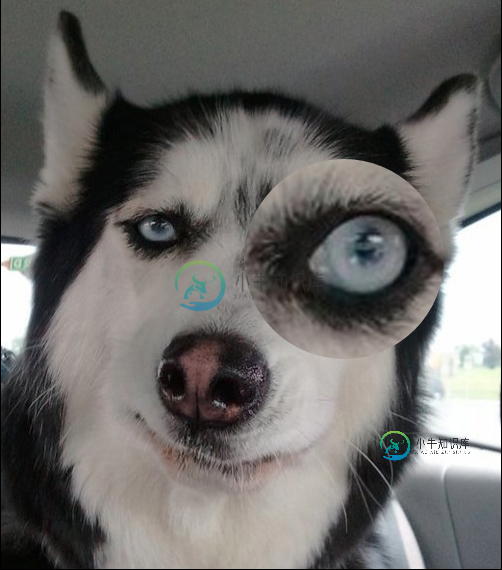
结语:大家也看到了,其实两种放大方式其实没有什么区别,首先你要获取要放大的区域也就是刚才说的锁定放大区域的矩形和圆形。然后把要放大的图片给定一个区域显示。希望这两段代码对大家有所帮助,谢谢!!!
-
本文向大家介绍原生JS实现的放大镜效果实例代码,包括了原生JS实现的放大镜效果实例代码的使用技巧和注意事项,需要的朋友参考一下 这是我用原生js写的放大镜效果,与各种各样的框架技术相比,我喜欢使用原生的js,在这里,想和大家一起谈谈原生和框架技术的理解与个人喜好。 以上所述是小编给大家介绍的原生JS实现的放大镜效果实例代码,希望对大家有所帮助,如果大家有任何疑问欢迎给我留言,小编会及时回复大家的,
-
本文向大家介绍原生javascript实现图片放大镜效果,包括了原生javascript实现图片放大镜效果的使用技巧和注意事项,需要的朋友参考一下 当我们在电商网站上购买商品时,经常会看到这样一种效果,当我们把鼠标放到我们浏览的商品图片上时,会出现类似放大镜一样的一定区域的放大效果,方便消费者观察商品。今天我对这一技术,进行简单实现,实现图片放大镜效果。 我在代码中进行了代码编写的思路的说明和详细
-
本文向大家介绍原生js实现图片放大缩小计时器效果,包括了原生js实现图片放大缩小计时器效果的使用技巧和注意事项,需要的朋友参考一下 知识要点 var fn=setInterval(function(){},1000) 每隔1秒执行一次函数 clearInterval(fn) 清除计时器 判断当图片放大缩小到固定大小时,清除计时器 完整代码 以上就是本文的全部内容,希望本文的内容对大家的学习或者工作
-
本文向大家介绍原生js实现放大镜效果,包括了原生js实现放大镜效果的使用技巧和注意事项,需要的朋友参考一下 话不多说,请看代码 以上就是本文的全部内容,希望本文的内容对大家的学习或者工作能带来一定的帮助,同时也希望多多支持呐喊教程!
-
本文向大家介绍原生js实现放大镜特效,包括了原生js实现放大镜特效的使用技巧和注意事项,需要的朋友参考一下 本文实例为大家分享了js实现放大镜特效的具体代码,供大家参考,具体内容如下 掌握页面元素定位和移动 放大镜关键原理:鼠标在小图片上移动时,通过捕捉鼠标在小图片上的位置定位大图片的相应位置 技术点:事件捕获、定位 offsetLeft与style.left的对比: 1)offsetLeft是与
-
本文向大家介绍原生JS实现图片翻书效果,包括了原生JS实现图片翻书效果的使用技巧和注意事项,需要的朋友参考一下 下面给大家分享基于原生js实现的图片翻书效果,具体代码如下所示: 以上所述是小编给大家介绍的原生JS实现图片翻书效果,希望对大家有所帮助,如果大家有任何疑问请给我留言,小编会及时回复大家的。在此也非常感谢大家对呐喊教程网站的支持!

